360软件管家打开下载目录的具体操作方法
时间:2022-10-26 16:09
你们知道360软件管家打开下载目录的具体操作方法?想不想学习一下呢? 那么下面感兴趣的小伙伴就和小编一起学习一下吧!
360软件管家打开下载目录的具体操作方法

我们需要先打开软件管家后在图中这个箭头指的位置可以找到菜单按钮,左击菜单按钮
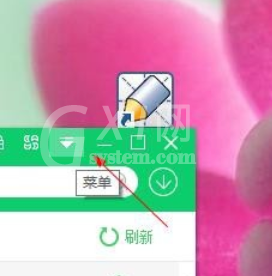
然后我们左击菜单键后可以找到设置,左击如图中箭头指向的设置
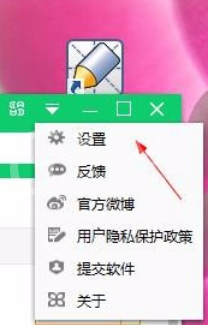
这时明显我们需要找的下载目录应该是在下载设置中的,左击进入到下载设置
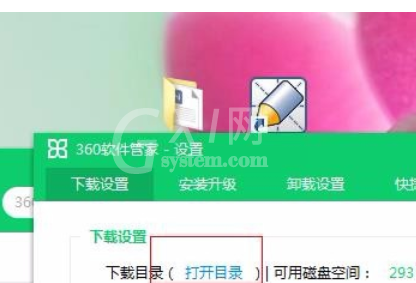
然后在下载设置-下载目录旁边有不同颜色的打开目录字样,左击打开目录 可以打开下载目录

左击图片上一个圆圈和一个向下的箭头组成的图案,会出现下载管理
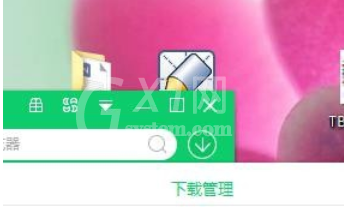
最后我们在下载管理中底部找到打开下载目录字样,左击打开下载目录就会出现相关文件夹。
上文即是360软件管家打开下载目录的具体操作方法,相信在座的伙伴们应该都明白了吧!



























